3dmax中的桥接功能是一项十分实用的建模工具,能够快速实现两个多边形之间的连接。那么这个功能究竟该如何操作呢?下面带来一份详细的操作指南,一起来学习一下吧!
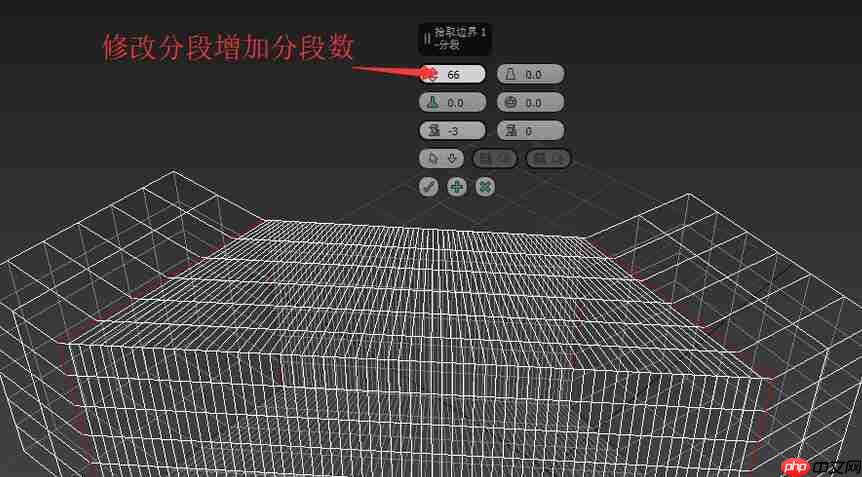
3dmax桥接功能使用教程
1、启动3dmax软件,如图所示场景中包含一个具有两个开放边缘的对象。
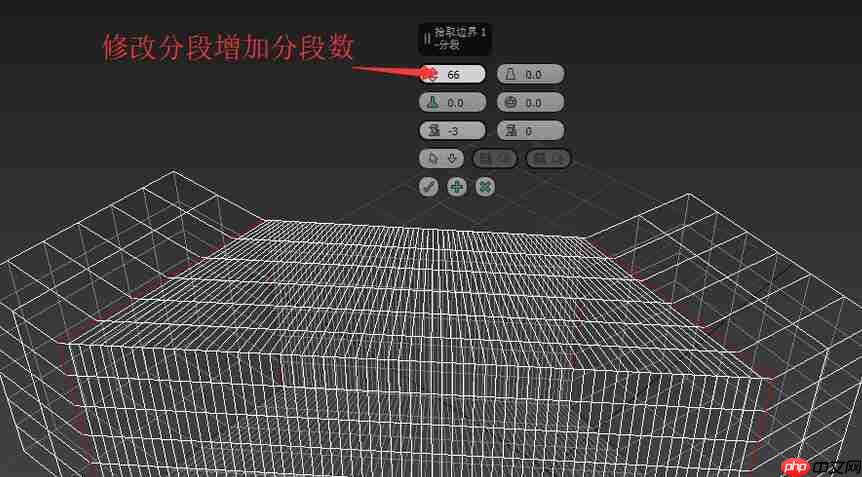
2、启用石墨建模工具栏,切换至“边界”层级模式,按住Shift键同时选中两个需要连接的边界,在右侧的子工具面板中找到“桥”命令,点击下拉箭头并选择“桥设置”。
3、此时模型会自动生成桥接结构。但由于系统无法自动判断两边边界点的对应关系,可能会出现如图中的“错位连接”现象,也就是所谓的扭曲效果。
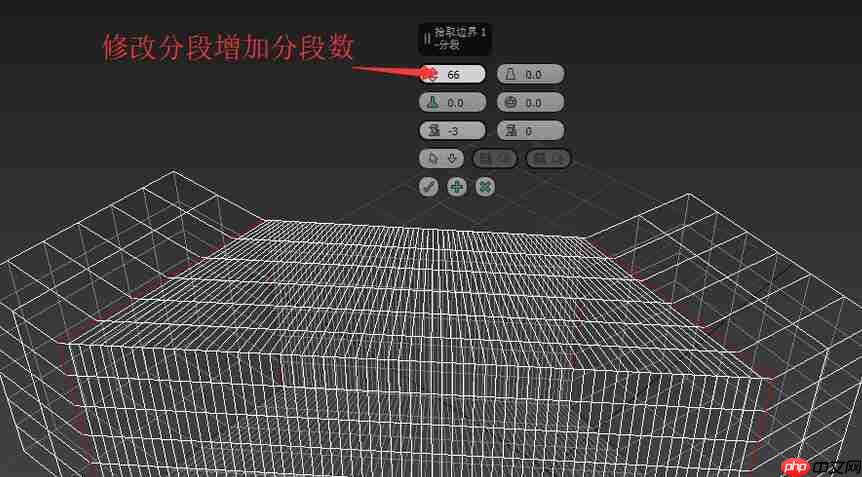
4、为解决错位问题,可调整“扭曲1”或“扭曲2”的数值,这两个参数分别控制两侧边界的顶点偏移量,通过微调使其对齐到理想位置。
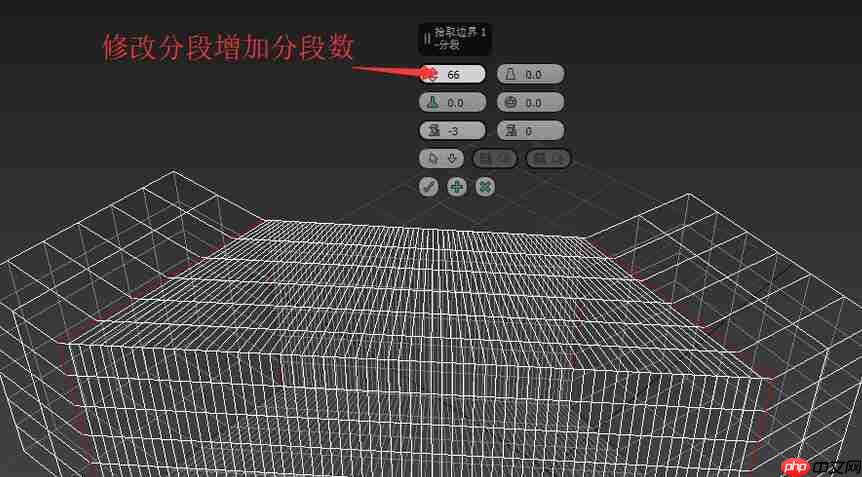
5、通过调节“分段”数值,可以增加桥接区域沿路径方向的细分数量,使过渡更加平滑。
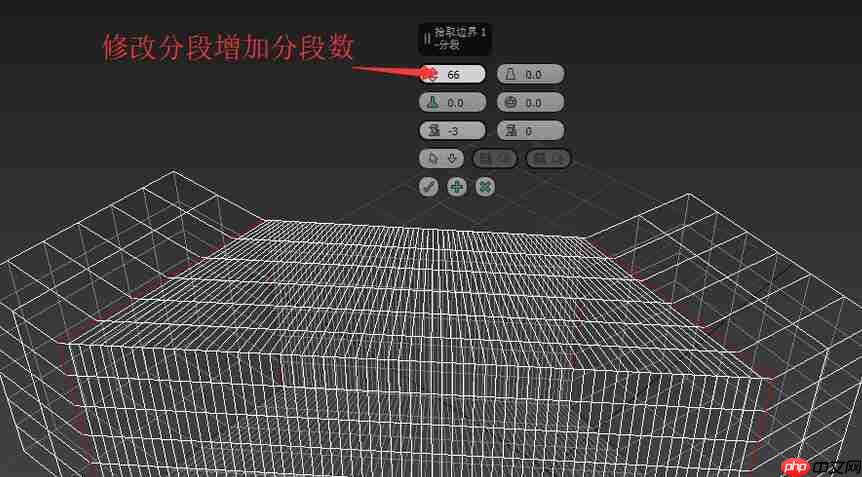
6、“锥化”参数用于控制桥接部分的粗细变化,设置为负值时向内收缩,正值则向外膨胀,从而实现不同造型效果。
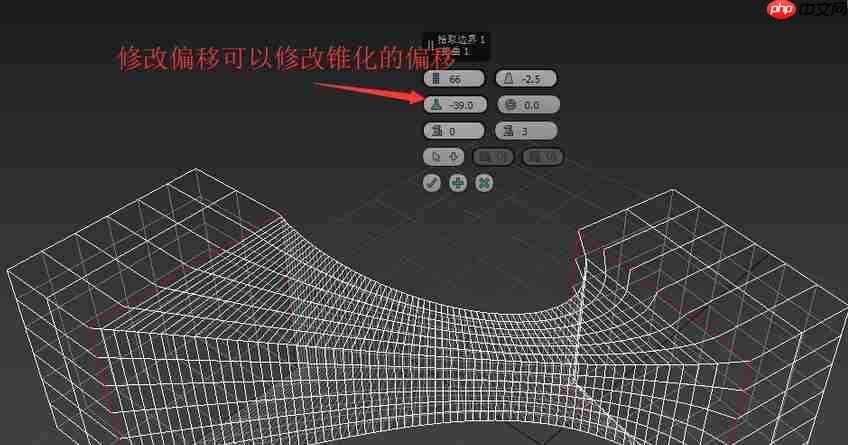
7、当使用锥化时,配合“偏移”参数可调整锥化的中心点位置,灵活控制形变的起始与分布区域。
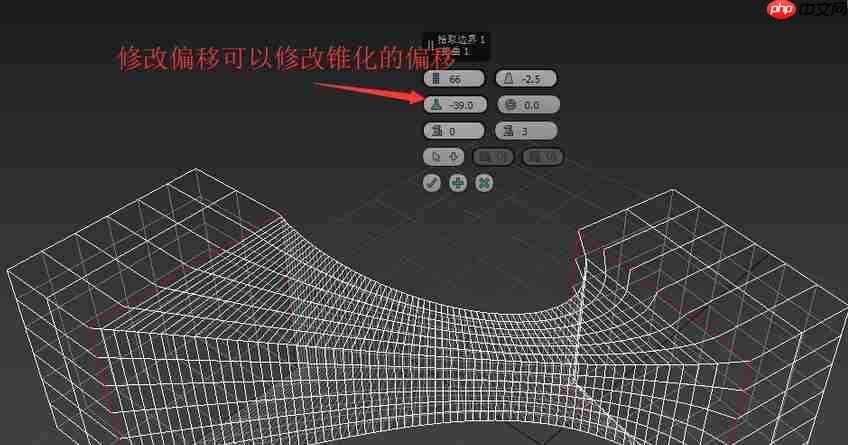
以上就是3dmax桥命令如何使用的详细内容,更多请关注资源网其它相关文章!


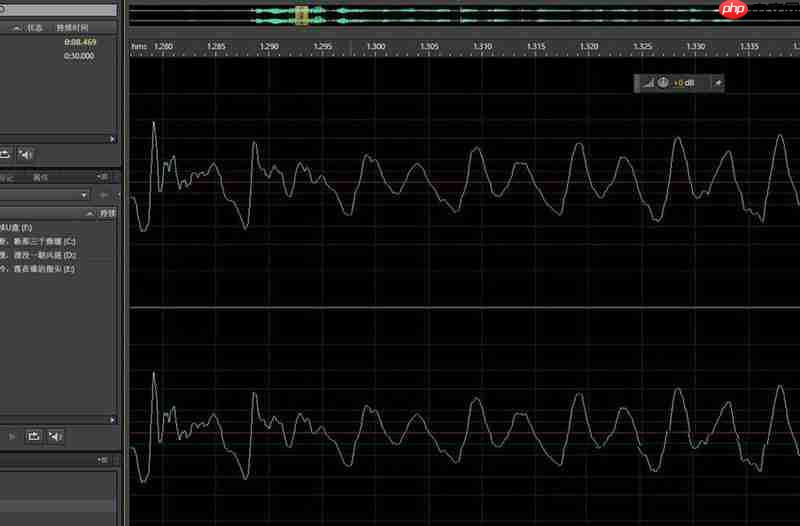
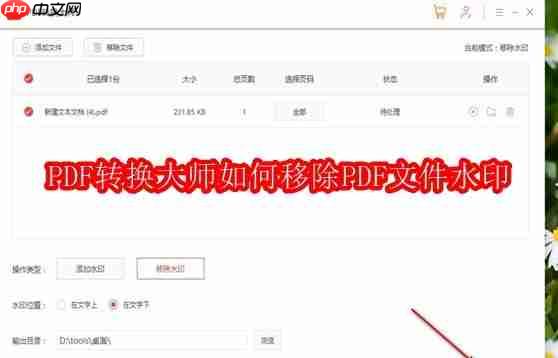

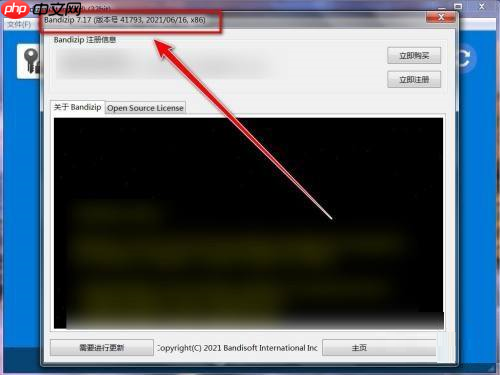

发表评论:
◎欢迎参与讨论,请在这里发表您的看法、交流您的观点。